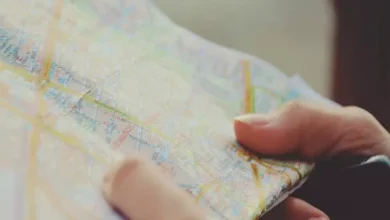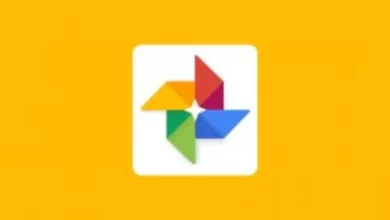كيفية ترجمة أو تغيير لغة صفحة الويب تلقائيًا على هاتفي المحمول باستخدام Google Chrome

نستخدم كل يوم محرك بحث Google Chrome لزيارة صفحات ويب مختلفة ، سواء لإجراء بحث للمدرسة أو العمل أو لمجرد الفضول. لكن يتبين أنه في بعض الأحيان تكون هذه المواقع بلغة أخرى ولا نفهم شيئًا وعلينا ترجمتها.
نحن نعلم أن إحدى الأدوات العديدة التي يمتلكها محرك البحث هذا هي المترجم. وسنعرض لك في المقالة التالية كيف يمكنك ترجمة صفحة ويب تلقائيًا على هاتفك المحمول باستخدام Google Chrome.
Google Chrome هو متصفح يمكنه أن يقدم لنا العديد من الخيارات لجعل تجربتنا عند تصفح الإنترنت أكثر راحة. كما أنه يطبق بعض ميزات الأمان لحظر صفحات الويب التي تحتوي على محتوى للبالغين. وهو أمر قد يجده الآباء مناسبًا جدًا وبالتالي يمنعون أطفالهم من الدخول إلى المواقع ذات المحتوى غير المناسب.
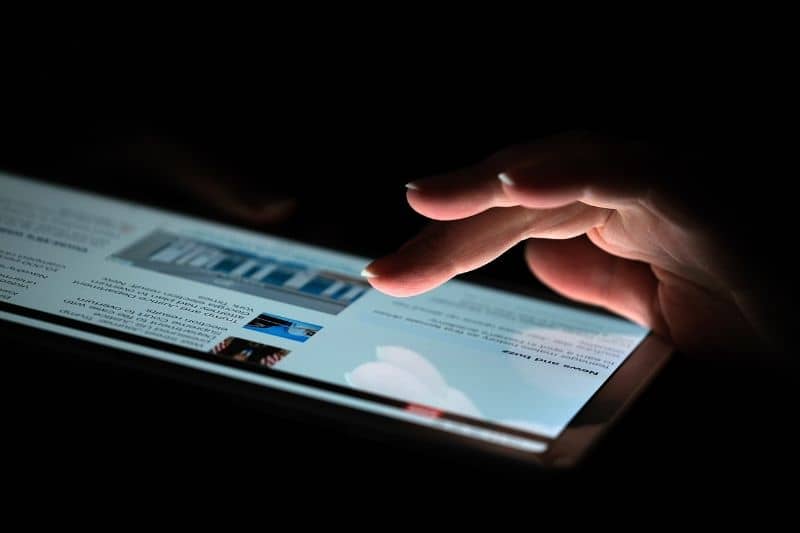
ولكن مثل أي وظيفة أخرى تريد تنشيطها في Google Chrome، مثل أداة حظر النوافذ المنبثقة، فإنك تحتاج إلى تكوينها. وبهذه الطريقة، عندما تدخل إلى موقع ويب بلغة غير لغتك، تتم الترجمة تلقائيًا على هاتفك المحمول . ومن أجل القيام بذلك، تحتاج إلى وضع الخطوات التالية موضع التنفيذ.
خطوة لكي يقوم Google Chrome بترجمة صفحة الويب تلقائيًا
عندما تدخل إلى صفحة ويب وهي مكتوبة بلغة أخرى، سيعرض عليك محرك البحث خيار ترجمتها. ولكن يجب عليك القيام بذلك يدوياً وفي كل مرة تواجه فيها هذه المشكلة سيكون عليك القيام بذلك. لكي يتغير هذا الوضع ويتم تنفيذ الترجمة التلقائية لأي صفحة ويب إلى لغتك ، يجب عليك اتباع الخطوات التالية.
لتتمكن من الوصول إلى هذه الوظيفة، من الضروري أن تدخل إلى محرك بحث Google Chrome ومن هناك يمكنك الوصول إلى وظيفة الترجمة. ضع في اعتبارك أنه يمكن تطبيق الإرشادات التالية على هاتفك المحمول، ولكنها يمكن أيضًا أن تعمل بشكل مثالي على جهاز الكمبيوتر الشخصي الخاص بك، حيث أننا سننتقل مباشرة إلى المتصفح.
لذا للبدء، والخطوة الأولى الواضحة هي الدخول إلى Google Chrome وللقيام بذلك سندخل إلى المتصفح وننتظر حتى يظهر لنا صفحته الرئيسية. بعد ذلك، يجب عليك إدخال عنوان URL أو عنوان موقع الويب الذي تريد ترجمته إلى محرك البحث. الخطوة التالية هي الانتقال إلى خيار “الترجمة”.
سنضع هذا الخيار في الزاوية اليمنى العليا لمحرك البحث، يجب علينا النقر عليه وستبدأ الصفحة في ترجمة الصفحة إلى لغتنا . تذكر أن محرك بحث Google Chrome يقوم بهذه الترجمة إلى لغتنا مع معرفة بلد المنشأ.
إعداد اللغة تلقائيا
لكن ستساعدك الخطوات التي شرحناها لك للتو على ترجمة تلك الصفحة بالذات، ولكنك بالتأكيد تريد أن يحدث هذا على كل الصفحات التي تتضمن لغة أخرى. للقيام بذلك يجب عليك الذهاب إلى إعدادات جوجل كروم. وللقيام بذلك يجب عليك فتح المتصفح والانتقال إلى الزاوية اليمنى العليا حيث ستجد أيقونة النقاط الثلاث.
سيعرض هذا الإجراء قائمة من الخيارات ويجب عليك النقر على خيار “الإعدادات”، سينقلك هذا الإجراء إلى نافذته. الآن يجب عليك التمرير إلى النهاية، لكن حتى تجد خيار “اللغات” الذي يجب عليك تحديده. سيتم توجيهك إلى نافذتها حيث يظهر خيار “إضافة لغة” وخيار آخر “عرض ترجمة الصفحات بلغة أخرى” .

والذي يحتوي على مفتاح على جانبه الأيمن تم إلغاء تنشيطه، لتنشيطه يجب عليك النقر عليه وتمريره إلى اليمين. لكن سيؤدي هذا الإجراء إلى تغيير اللون ، مما يشير إلى أن التنشيط قد تم بنجاح. والآن فقط قم بموازنة الإعدادات وفي كل مرة تدخل فيها صفحة ويب بلغة أخرى، سيتم تنفيذ الترجمة تلقائيًا.
وبقدر سهولة تنشيط الوضع المظلم في Google Chrome، فقد وصلنا إلى نهاية هذا البرنامج التعليمي المثير للاهتمام والتعليمي. اسمح لي أن أوضح لك مدى سهولة ترجمة لغة صفحة الويب تلقائيًا في Google Chrome من هاتفك المحمول.